Pakkaa FLAC-tiedostot näillä kolmella kiitettävällä lähestymistavalla
Windowsissamme olevien tiedostojen määrän vuoksi emme voi estää laitettamme loppumasta tilasta, varsinkin jos tiedostotyyppi on FLAC. Saatat olla utelias, mikä tämä tiedosto on ja miksi se vie tallennustilaa. FLAC on tiedostomuoto, joka tarjoaa täydellisen CD-kopion, vaikka se on puolet pienempi. Se toimii eri puhelimien ja kannettavien musiikkisoittimien, kuten iPhonen, PonoPlayerin ja hifi-komponenttien kanssa. FLAC-tiedostot ovat yleensä täsmälleen samat kuin vastaavat MP3-tiedostot verkkokaupoissa ja kuulostavat paljon paremmilta. FLAC-tiedostot ovat jopa kuusi kertaa suurempia kuin MP3-tiedostot, puolet CD-levyn koosta ja voivat tarjota samanlaisen äänenlaadun vahvistuksen. Siksi, jos etsit tapaa pakata FLAC-tiedostoja, katso alla olevia työkaluja.

- Osa 1. Kuinka FLAC-pakkaus toimii
- Osa 2. tapoja pakata FLAC
- Osa 3. Usein kysytyt kysymykset FLAC-äänenpakkauksesta
Osa 1. Kuinka FLAC-pakkaus toimii
Jos olet utelias, miten FLAC-pakkaus toimii, tässä on yksinkertainen esimerkki siitä. FLAC on avoimen datan äänenpakkausmuoto Free Lossless Audio Codecille. FLACin houkuttelevuus johtuu siitä, että se ei menetä äänenlaatua pakkauksen aikana. Verrattuna muihin suosittuihin äänenpakkausmuotoihin se ei poista mitään alkuperäiseen tiedostoon koodattua tietoa. Kuten WMA tai MP3, joka karsii kappaleosat pois tiedostokoon minimoimiseksi.
Osa 2. tapoja pakata FLAC
Jos tiedostosi ovat pääosin FLAC-muodossa ja sinulla ei ole varaa kadota niitä, on siihen silti ratkaisu, pakkaus. Auttaaksesi sinua tässä, tutustu erilaisiin äänitiedostopakkauksiin, joihin voit luottaa.
1. Vidmore Video Converter
Vidmore Video Converter on pätevin tiedostopakkaus, jonka voit hankkia Windows- ja Mac-laitteellesi. Se on ystävällinen työkalu, joka auttaa käyttäjiä välittömästi navigoimaan muokkausominaisuuksissa. Tämä ammattimainen ohjelmisto tukee yli 200 ääni- ja videotiedostomuotoa. Siksi voit käyttää tätä ohjelmaa missä tahansa tiedostossa, jota haluat muokata. Oletetaan, että epäröit käyttää Vidmorea, koska et ole tottunut äänikompressoriin. Siinä tapauksessa sinun ei tarvitse huolehtia, koska navigointi on itsestään selvää, jotta ihmisillä ei olisi vaikeuksia käyttää sitä. Jotta voit paremmin pakata FLAC-tiedostot Vidmore Video Converterin avulla, katso neljä alla olevaa vaihetta.
Vaihe 1: Lataa FLAC-kompressori
Aloita lataamalla ohjelma. Ohjelmaan pääset klikkaamalla alla olevia linkkejä. Sitten, kun ohjelma on asennettu, käynnistä se ja aloita sen käyttö.
Vaihe 2: Lisää FLAC-tiedosto, jonka haluat pakata
Kun ohjelma on käynnissä, napsauta Lisää tiedostoja tai Plus -painiketta lisätäksesi tiedostoja. Valitse sitten pakattava tiedosto laitteesi muistista.
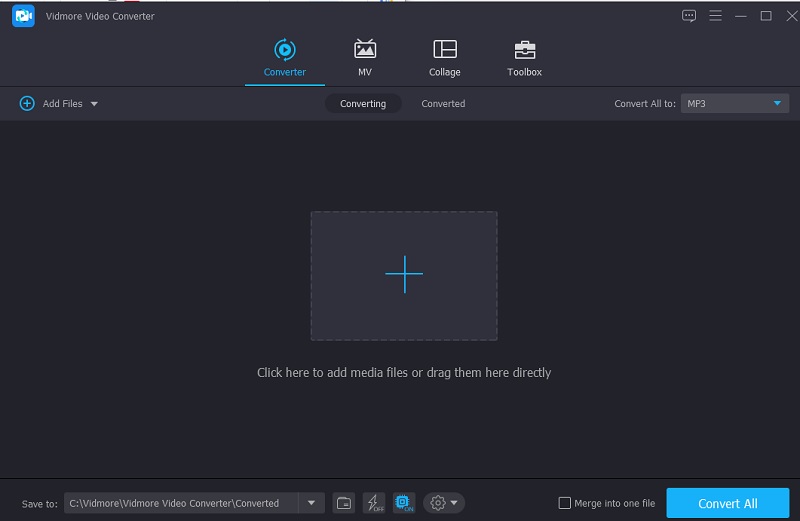
Vaihe 3: Aloita FLAC-tiedoston pakkaaminen
Kun olet ladannut FLAC-tiedostosi, siirry kohtaan Audio -aluetta oikeanpuoleisessa avattavassa valikossa. Sinun on valittava projektillesi tiedostomuoto. Valitse sitten Asetukset-painike ja anna bittinopeus, jonka haluat pakata FLAC-tiedostosi.
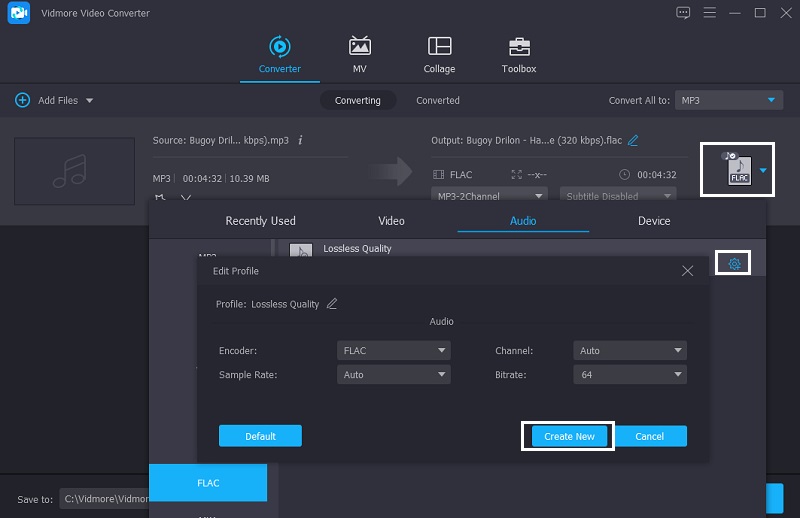
Vaihe 4: Muunna FLAC-tiedosto
Kun olet antanut äänitiedoston bittinopeuden, napsauta Muunna kaikki painiketta sen pakkaamiseksi. Kaikki muu on yksinkertainen tehtävä muutaman sekunnin kuluttua! Tiedostosi on pakattu tilan säästämiseksi.

2. AConvert
Jos sinulla ei ole tarpeeksi tilaa laitteessasi ja sinun on todella pakattava FLAC-tiedostosi, voit käyttää online-ohjelmaa. AConvert on yksi Internetin laajimmin arvioiduista äänikompressoreista. Sen päätarkoitus on muokata tiedostomuotoa. Jos haluat pienentää tiedoston kokoa sillä välin, voit muuttaa pakkausasetuksia. Se on suoraviivainen ja riskitön toimenpide. Tämän online-alustan avulla käyttäjät voivat muuntaa FLAC-tiedostoja eri muotoihin säilyttäen samalla alkuperäisen tiedostolaadun. Katso alla olevaa menetelmää saadaksesi selville, kuinka AConvert toimii.
Vaihe 1: Siirry selaimessasi heidän URL-osoitteeseen, niin verkkosivuston kotisivu tulee näkyviin. Voit lisätä tiedoston verkkosivuston käyttöliittymään valitsemalla Valitse tiedosto vaihtoehto.
Vaihe 2: Kun FLAC-tiedosto on lisätty onnistuneesti pääliittymään, valitse FLAC-tiedosto Kohdemuoto. Valitse sitten FLAC-tiedostollesi sopiva bittinopeus.
Vaihe 3: Kun olet tehnyt muutokset, napsauta Muunna nyt aloittaaksesi tiedoston viennin ja pakkaamisen. Voit seurata prosessin kehitystä ja ladata sitten pienemmän version samasta tiedostosta.
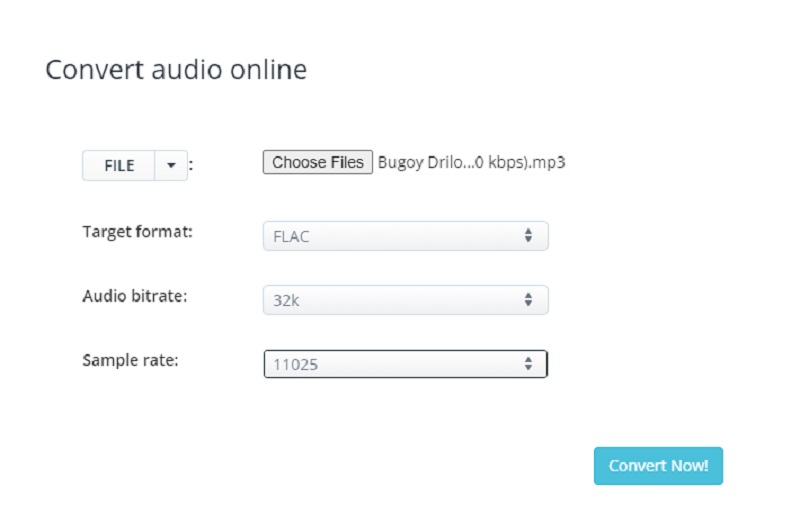
3. Vidmore Free Video Converter
Toinen helppokäyttöinen selainpohjainen äänenkompressori on Vidmore Free Video Converter. Tämä verkkotyökalu on uskomattoman käyttäjäystävällinen ja myös käyttäjäystävällinen sovellus. Se pystyy myös pakkaamaan FLAC-tiedoston ilman vaikeuksia. Siksi useimmat käyttäjät ovat innostuneet tästä helppokäyttöisestä työkalusta. Koska me kaikki tiedämme, että verkkopohjaisilla sovelluksilla on rajoituksia, varsinkin kun on kyse muuntamisesta. Tällä online-ohjelmistolla on etu. Se voi muuttua loputtomiin. Ja antaaksemme sinulle lisätietoja FLAC-tiedoston koon pienentämisestä, tässä on yksinkertainen ohje alla.
Vaihe 1: Siirry hakukoneeseesi ja kirjoita Vidmore Free Video Converter ja napsauta sitten Lisää tiedostoja muunnettaviksi ja latauspainikkeet vastaanottaaksesi sovelluksen käynnistysohjelman.
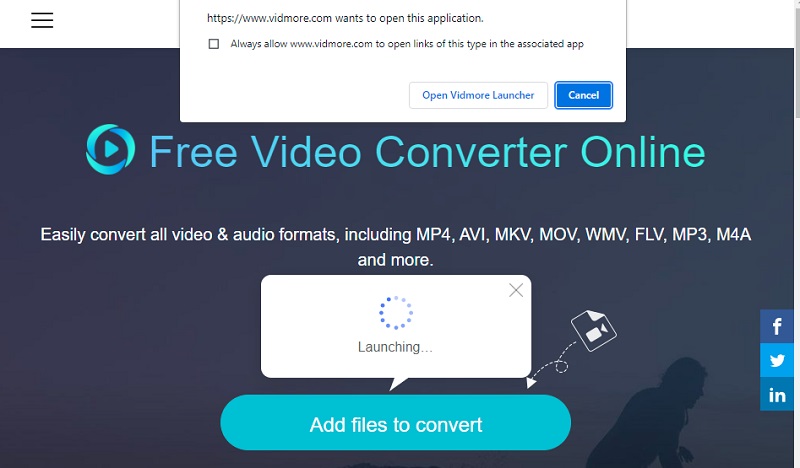
Vaihe 2: Kun käynnistysohjelma on aktivoitu, se avaa kansion, joka sisältää tiedostosi, ja tuo sitten tarvittavan tiedoston.

Vaihe 3: Valitse sitten FLAC-muoto napsauttamalla Musiikki -painiketta. Napsauta sitten Asetus -painiketta ja valitse alin arvo Bittinopeus-pudotusvalikosta. Paina sitten OK -painiketta tallentaaksesi muutokset.
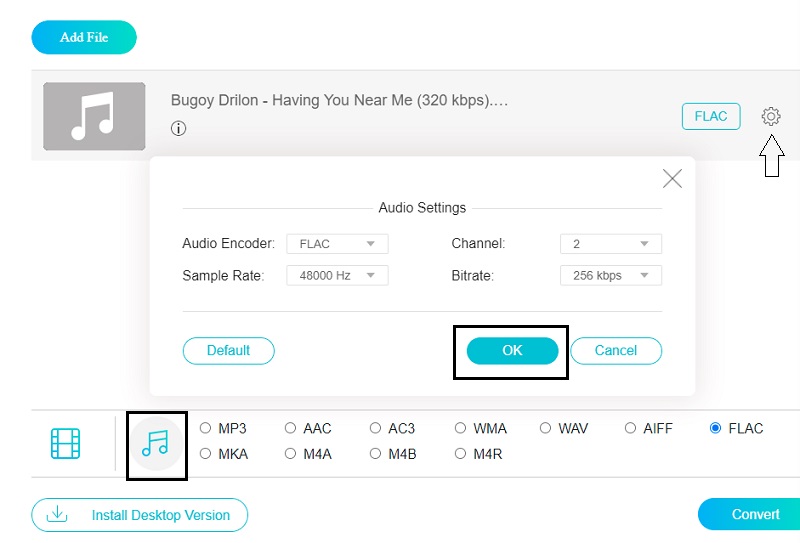
Vaihe 4: Kun olet suorittanut vaiheet, napsauta Muuntaa -painiketta, joka näyttää kansion, josta voit valita tiedoston määränpään ja napsauttaa Valitse kansio muuntaaksesi sen.
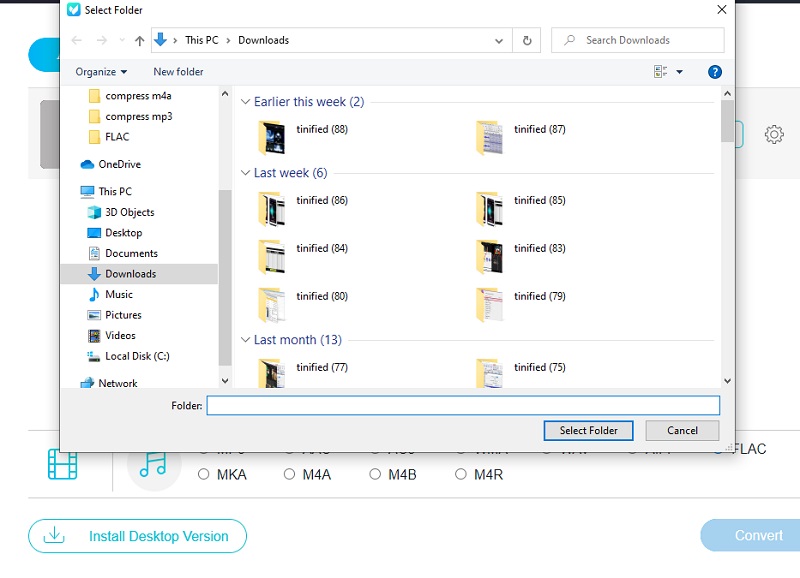
Osa 3. Usein kysytyt kysymykset FLAC-äänenpakkauksesta
Onko FLAC:n pakkaustasolla vaikutusta laatuun?
FLAC on häviötön pakkausmuoto. Tämän seurauksena FLACin pakkausasetus vaikuttaa tiedoston kokoon, ei äänenlaatuun.
Mikä on ihanteellinen FLAC-pakkaustaso?
FLACin vakiopakkaustaso on Level 5, mikä saavuttaa parhaan kompromissin tiedostokoon pienentämisen ja toiston suorituskyvyn välillä.
Vaikuttaako FLAC-tiedoston pakkaustaso sen laatuun?
Joo. Koodaustaso määrittää, kuinka paljon tiedoston kokoa pienennetään ja kuinka kauan sen tekeminen kestää.
Johtopäätös
Tämän viestin avulla laitteesi tila ei lopu kesken. Voit minimoida rakastetuimmat tiedostosi nopeasti käyttämällä FLAC äänen pakkaus tekniikat. Siksi, jos haluat säilyttää FLAC-tiedostosi, aloita FLAC-tiedostojen pakkaaminen nyt.


